Видалення й інсталювання модулів SSD на Mac Pro
Виконайте наведені нижче вказівки, щоб деінсталювати й інсталювати модулі SSD у свій Mac Pro. Для виконання цієї процедури потрібно:
Apple Configurator 2.12 або новіший, інстальований на будь-якому Mac, який підтримує macOS Catalina 10.14.6 або новішу, підключеному до джерела живлення і з доступом до інтернету Перегляньте статтю служби підтримки Apple Комп’ютери, які підтримують macOS Catalina.
Можливо, доведеться настроїти порти вашого вебпроксі або брандмауера, щоб дозволити весь мережевий трафік із пристроїв Apple у мережу Apple 17.0.0.0/8. Докладну інформацію про порти, які використовують продукти Apple, можна знайти в статті служби підтримки Apple Використання продуктів Apple у корпоративних мережах.
Підтримуваний кабель для заряджання USB-C — USB-C.
Кабель USB-C має підтримувати заряджання і передачу даних. Кабелі Thunderbolt 3 не підтримуються.
ЗАСТЕРЕЖЕННЯ. Переконайтеся, що ви зробили резервні копії усіх даних з наявного диску SSD. Щойно почнеться створення пари з новим SSD, дані на наявних SSD буде неможливо відновити.
Примітка. Якщо ви користуєтеся робочою станцією Mac Pro, яка монтується в стелаж, перегляньте статтю Вилучення і встановлення модулів SSD в Mac Pro в посібнику «Основи Mac» для Mac Pro (стелажне встановлення).
Вимкніть Mac Pro, вибравши меню Apple
 > Вимкнути.
> Вимкнути.Дайте комп’ютеру охолонути 5–10 хвилин, перш ніж торкатися внутрішніх компонентів, які можуть бути гарячими.
Від’єднайте всі кабелі, окрім шнура живлення, від Mac Pro.
Торкніться металевої поверхні ззовні Mac Pro, щоб розрядити статичну електрику.
Примітка. Завжди розряджайте статичний заряд, перш ніж торкатися компонентів або встановлювати їх у Mac Pro. Щоб уникнути накопичення статичного заряду, не ходіть кімнатою, поки не завершите встановлення карт розширення.
Від’єднайте шнур живлення.
Відімкніть кожух комп’ютера, повернувши фіксатор проти годинникової стрілки на 90 градусів.
ЗАСТЕРЕЖЕННЯ. Не повертайте фіксатор, поки комп’ютер увімкнутий. Це може призвести до його вимкнення.
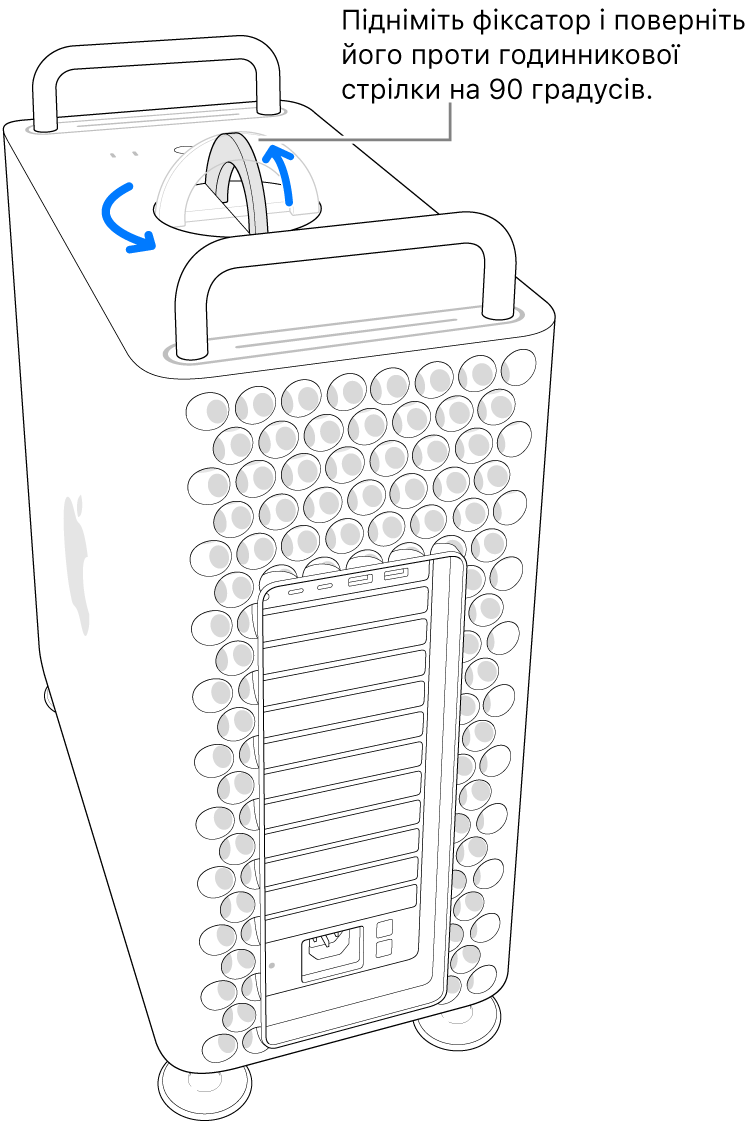
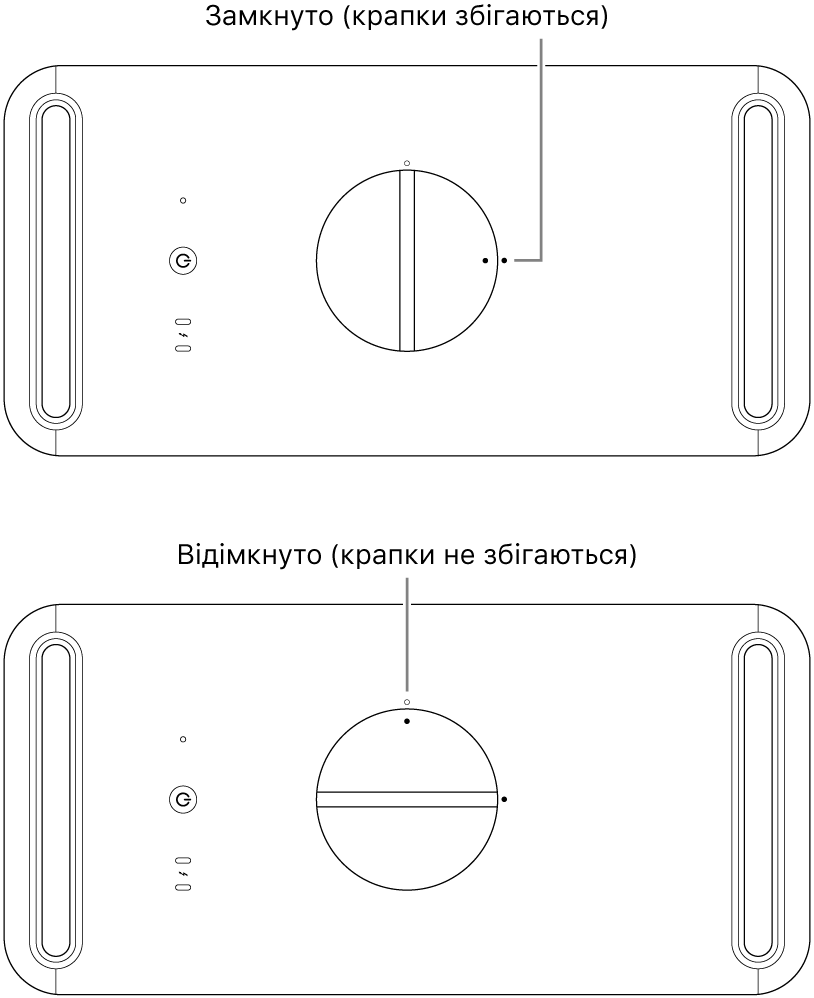
Зніміть кожух комп’ютера, потягнувши його вгору за фіксатор.
Примітка. Mac Pro не запуститься, поки знято кожух.

Покладіть Mac Pro на бік, на поверхню, яка не подряпає корпус.

Натисніть на кришку SSD та висуньте її назовні.
Примітка. На деяких комп’ютерах Mac Pro спершу потрібно зняти перегородку нижнього модуля DIMM, а потім втиснути кришку SSD. Коли перегородка PCIe вивільниться, вийміть кришку SSD.

За допомогою викрутки T8 викрутіть два гвинти.

Потягніть модуль SSD назовні. Повторіть процедуру з іншим модулем.
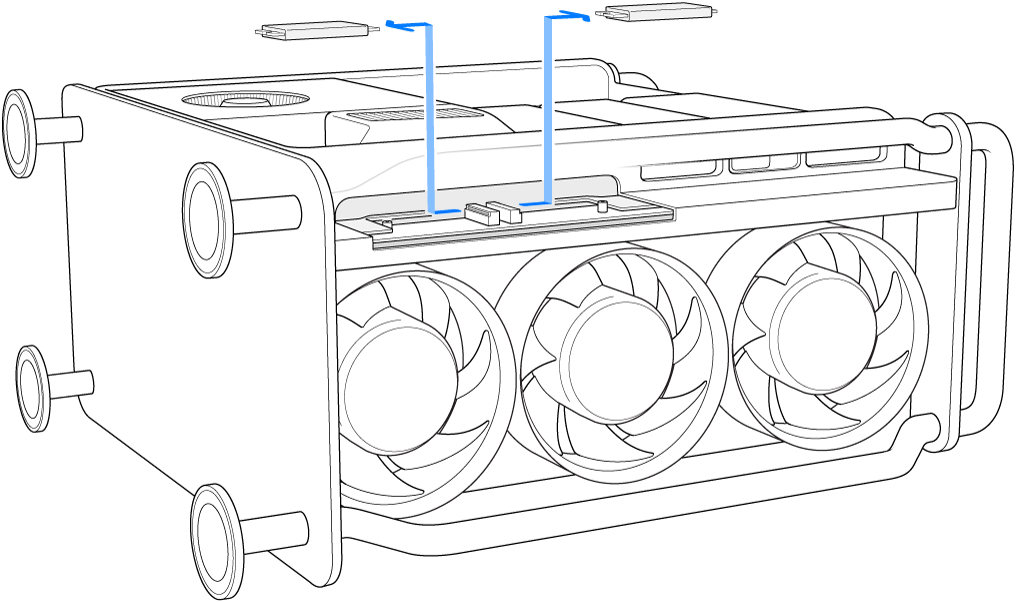
Вставте нові модулі на місце, переконавшись, що правильно вибрано гнізда для кожного модуля.
Важливо! Модулі мають маркування «1» і «2». Модуль з маркуванням «1» слід вставити в гніздо з маркуванням «1», а модуль з маркуванням «2» слід встановити в гніздо з маркуванням «2».
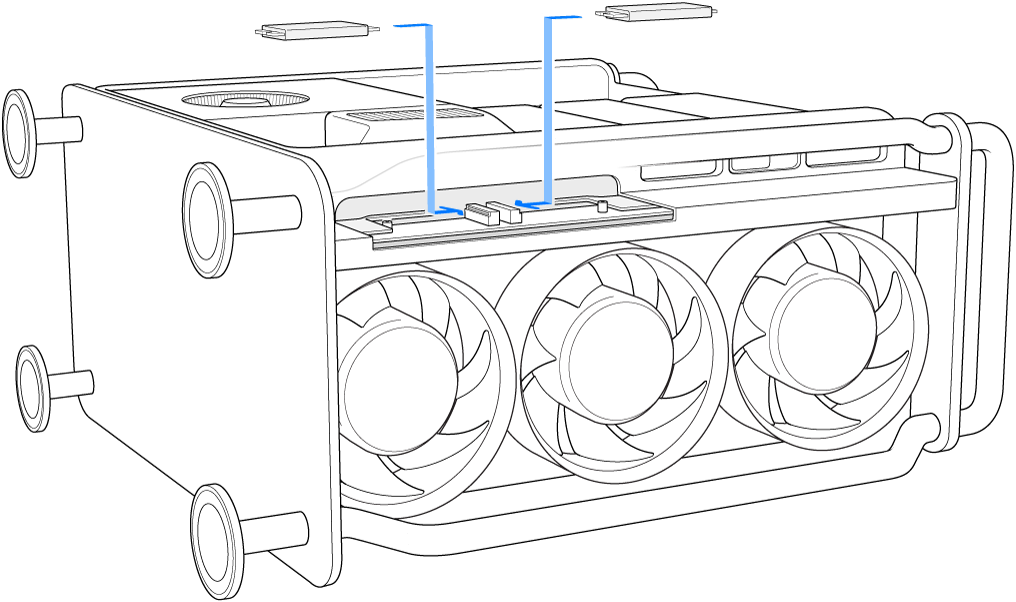
За допомогою викрутки T8 вкрутіть два гвинти з комплекту нових модулів.
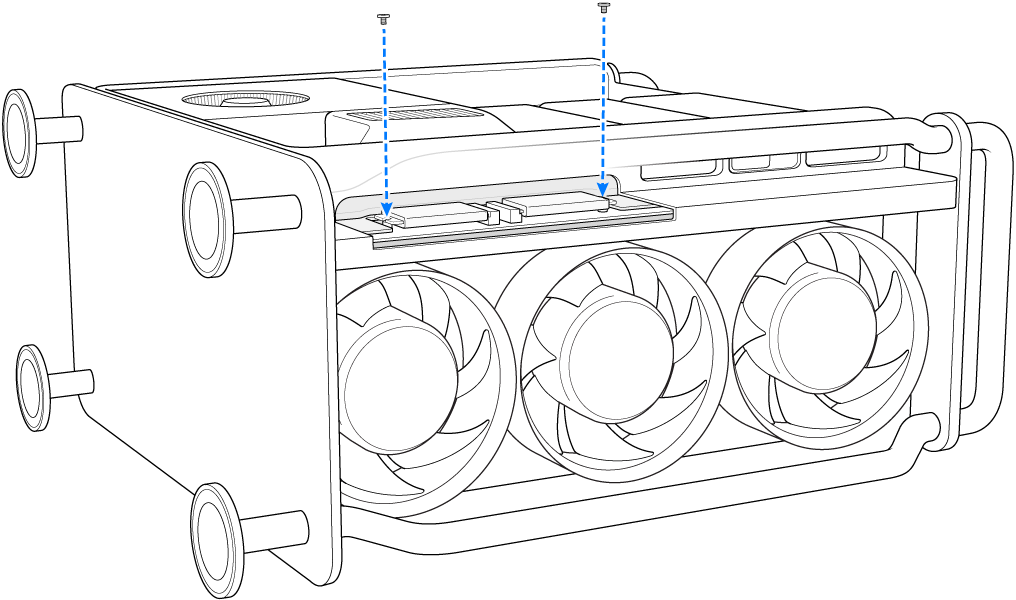
Втисніть кришку SSD. Можливо, для правильного монтажу кришки SSD потрібно буде підняти перегородку PCIe.
Важливо! Переконайтеся, що кришка SSD та перегородка не виступають за компоненти поруч.

Поставте Mac Pro на опори чи колеса, надіньте кожух на комп’ютер, а потім поверніть фіксатор за годинниковою стрілкою на 90 градусів, щоб замкнути кожух.
Комп’ютер не ввімкнеться, поки кожух не на місці, а фіксатор не повернуто у вихідне положення.
Приєднайте всі кабелі, окрім шнура живлення, до Mac Pro.
Підключіть монітор, щоб спостерігати процедуру відновлення прошивки.
Під’єднайте кабель USB-C до порту Thunderbolt, який розташовано найдалі від кнопки живлення. Вставте інший кінець кабеля у комп’ютер Mac, який ви використовуєте для відновлення Mac Pro.
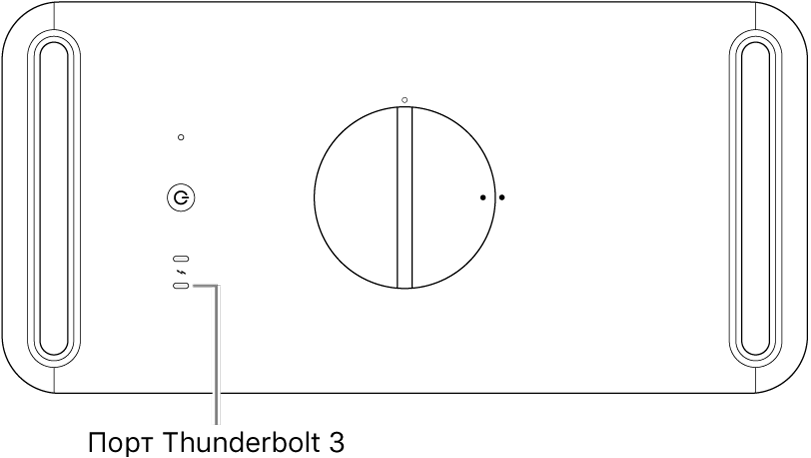
Натиснувши й утримуючи кнопку живлення, під’єднайте Mac Pro до живлення й продовжуйте утримувати кнопку натисненою ще 3 секунди.
Примітка. На екрані Mac Pro нічого не відображатиметься.
Щоб відновити прошивку на Mac Pro, дотримуйтеся вказівок у статті Відновлення Mac із процесором Intel за допомогою Apple Configurator 2 в посібнику користувача Apple Configurator.